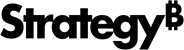Strategy ONE
启用模式匹配
模式匹配使分析师能够通过在关键字上设置字符模式来适应 HyperIntelligence for Web 和 HyperIntelligence for Office 中具有更大数据集或卡片集的用例。模式匹配避免在浏览器存储中下载关键字,从而获得更好、更快的性能。
这与关键字匹配,它通过下载并缓存浏览器存储中的所有关键字来进行匹配,然后扫描网站以查找可能的匹配项。
要了解有关模式的更多信息,请参阅KB484307:模式匹配与关键字匹配。
HyperIntelligence for Mobile 将关键字匹配保留为替代关键字匹配的默认方法。您设备上的存储容量可用于容纳更大的数据集并提高性能。因此,关键字匹配是在您的设备上检索卡片作为结果的最佳方法。
以下列表包括各个行业中使用的具有强模式的真实数据的示例:
-
ISBN 代码(出版、媒体)
示例:978-3-16-148410-0
-
SKU(零售、销售)
示例:AE-SK-JN-34-DT
-
VIN(运输、物流)
示例:1C3BF66P0GX570598
-
政策编号(保险、法规、政府)
示例:99999999-1
-
银行账号(金融、银行业务)
示例:01234567890123
以下是不具有强模式的数据示例:
-
产品名称
示例:珠穆朗玛峰徒步旅行背包 - 蓝绿色
-
员工姓名
示例:莎拉·博伊森
开始使用
可以为特定卡组启用图案卡片编辑器通过工作站。选择替代关键字匹配图标。
如果在您的卡组中检测到某种图案,则会通过切换按钮中的图案图标上的蓝点来指示。
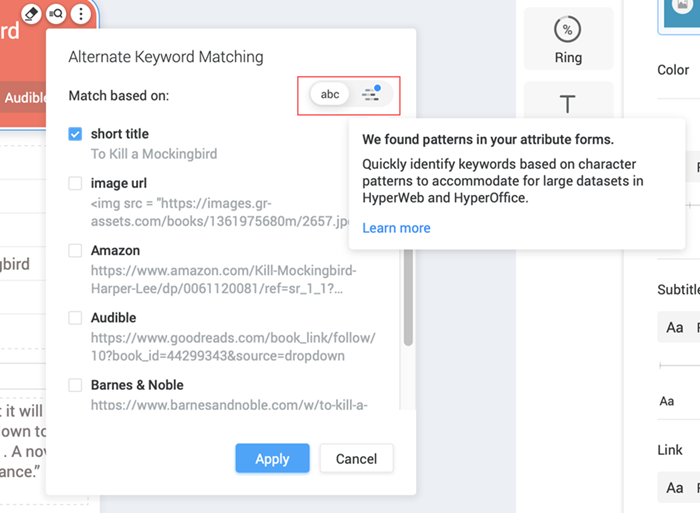
使用切换按钮来启用模式匹配。您可以在一个或多个彩色段中查看检测到的模式。不同的颜色代表不同的规则 that define a pattern.
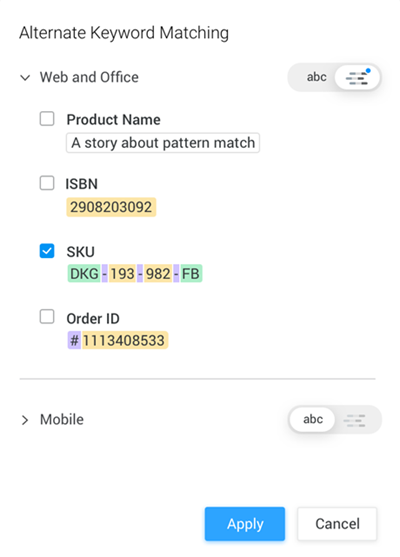
您可以编辑您的属性的自动检测模式。如果您的卡片集中未检测到图案,您可以手动创建和定义它们。对图案定义满意后,单击申请启用模式匹配。
定义模式
定义模式时,需要选择规则类型并设置两个参数:计数和条件。
-
使用切换按钮来启用模式匹配。
- 将鼠标悬停在实体形式上。
-
点击编辑
 。
。如果检测到模式,则会列出属性形式的预定义规则。
-
要添加规则,请点击
 规则。
规则。 -
有哪些不同的规则类型?
图标 类型 定义 示例 
信件 代表字母表 A 至 Z 的字符 A
AB
A、B
亚利桑那州
南非

数字 表示 0 至 9 数字的字符 0-9
1,8
9

符号 非字母或数字的特殊字符 #(磅)
-(破折号)
_(下划线)
. (点)
,(逗号)
@(安培卫星)
((开括号)
)(右括号)
/(正斜杠)
(空间)

字母和数字的组合 字母和数字字符的组合 0-9,AZ
A,B,1,3,4,5
- 要更改预定义规则,请单击规则图标。
- 旁边数数中,输入组成图案的字符数。
-
从下拉菜单中,选择规则的标准:
- 完全匹配允许您输入一个或多个特定字符。
- 包含allows you to enter a range of characters.
- 要保存模式定义,单击节省。